PS如何快速抠图?这里教你三个方法! |
您所在的位置:网站首页 › ps快速抠图方法视频 › PS如何快速抠图?这里教你三个方法! |
PS如何快速抠图?这里教你三个方法!
|
抠图作为学习PS和设计,必须掌握的一门技巧,同时也是运用场景最多的一个技巧,需要我们认真学习和掌握。 1、橡皮擦抠图 方法、特点和适用范围:橡皮擦抠图就是用橡皮擦工具擦掉不用的部分,留下有用的部分。这种方法属外形抠图的方法,简单好用,但处理效果不好,可用于外形线条简单的图形抠图。但主要用于对其它方法抠图后的效果进行进一-步处理。 操作步骤: 1、打开图片; 2、双击该图层,将背景层改为普通层 3、选取橡皮擦工具,可选画笔主直径大点,先粗略地擦掉大部分不用的部分 4、再选画笔主直径小点,把图片放大,进行精细处理    2、魔术棒抠图 方法、特点和适用范围:魔术棒抠图就是用魔术棒工具点选不用的部分,或者点选要用的部分再反选,然后删除,留下有用的部分。这种方法属于颜色抠图的范畴,使用简便,但不宜达到预期效果。因此只能用于图片要用部分和不用部分色差较大时抠图或用于其它抠图方法的辅助方法。 操作步骤: 1、打开图片; 2、双击该图层,将背景层改为普通层; 3、选取魔术棒工具,在其属性栏取适当的容差值(色差小时须选较小值,一般 取值为20) ;如因该图色差较大,可选了较大值80; 4、点选背景; 5、编辑/清除 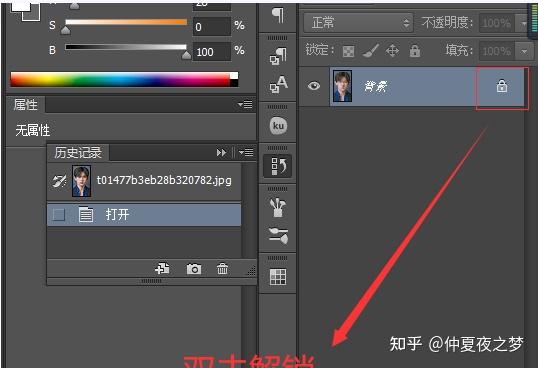  3、通道抠图 方法、特点和适用范围:通道抠图属于颜色抠图方法,利用了对象的颜色在红、黄、蓝三通道中对比度平同的特点,从而在对比度大的通道中对对象进行处理。先选取对比度大的通道,再复制该通道,在其中通过进一步增大对比度,再用魔术棒工具把对象选出来。可适用于色差不大,而外形又很复杂的图象的抠图,如头发、树枝、烟花等等。 操作步骤: . 1、打开图片; 2、双击该图层,将背景层改为普通层; 3、打开通道面板,分别点选红、黄、蓝三个单色面板,找出对象最清晰的通道, 该图中我们点选蓝色通道; 4、将蓝通道拖至通道面板下面的创建新通道按钮上,复制出蓝副本通道; 5、图像/调整/色阶,调整“输入色阶”,增强对象对比度; . 6、图像/调整/反相; . 7、按住“Ctrl”键点蓝副本通道,载入烟花等的选区,功换到图层面板,烟 花等被选中; 8、选择/反选,编辑/清除;选择/取消选择    
|
【本文地址】
今日新闻 |
推荐新闻 |